安卓系统如何恢复出厂设置
安卓系统恢复出厂设置的完全指南(详细解析如何将安卓系统恢复至出厂设置)
在日常生活中,我们有时会遇到手机运行缓慢、频繁崩溃或准备出售旧手机等情况,这时将安卓系统恢复出厂设置是一个很好的解决方案。本文将为你提供一份详细的指南,教你如何轻松地将安卓手机恢复到出厂设置。无论你是技术小白还是资深玩家,都能从中找到适合自己的方法。
一、备份重要数据
在恢复出厂设置之前,最重要的步骤是备份所有重要的数据。这些数据包括联系人、照片、视频、文件和应用数据等。一旦恢复出厂设置完成,所有数据将被永久删除,无法恢复。因此,请务必做好备份工作。
- 使用云服务:例如google drive,可以备份联系人、日历和照片。
- 备份到电脑:通过数据线将手机连接到电脑,将文件和应用数据复制到电脑上。
- 使用sd卡或usb储存器:将数据备份到外部存储设备中。
二、通过系统设置恢复出厂设置
这是最常见、最便捷的恢复出厂设置方法,适用于手机能正常启动并访问设置菜单的情况。
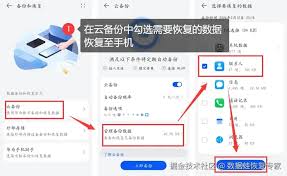
1. 打开设置应用:在手机应用列表中找到“设置”图标,通常呈现为一个齿轮或设置器的样式。
2. 进入系统设置:在设置菜单中,向下滚动并找到“系统”选项,点击进入。
3. 选择重置选项:在系统菜单中,继续向下滚动并找到“重置”或“还原”选项,点击进入。
4. 点击恢复出厂设置:在重置选项中,你将看到“恢复出厂设置”或“删除所有数据(恢复出厂设置)”的选项。点击该选项。
5. 确认操作:系统会提示你确认是否要恢复出厂设置。请仔细阅读警告信息,确保已经备份了所有重要数据,然后点击“重置手机”或“删除一切”。如果你的手机设置了密码、图案或指纹解锁,系统会要求你输入以确认身份。
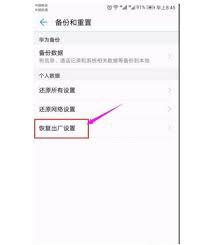
6. 等待重置完成:一旦确认,手机将开始恢复出厂设置的过程。这个过程可能需要几分钟,完成后手机会自动重启。
三、通过恢复模式恢复出厂设置
如果手机无法正常启动或无法访问设置菜单,你可以尝试通过恢复模式来恢复出厂设置。这种方法适用于各种严重系统故障的情况。
1. 关闭手机:长按电源按钮,选择“关机”将手机关闭。确保取消快速启动,使手机处于完全关机状态。
2. 进入恢复模式:按住特定的组合键(通常是音量上键 + 电源键,具体组合可能因手机品牌而异),直到看到恢复模式界面。你可以搜索你手机品牌和型号的恢复模式进入方式,或参考手机的用户手册。
3. 选择恢复出厂设置:在恢复模式菜单中,使用音量键进行导航,并使用电源键进行确认。找到“清除数据/恢复出厂设置”或类似的选项,然后确认选择。系统会再次要求确认,使用音量键选择“是”,然后按电源键确认。
4. 等待重置完成并重启:一旦恢复出厂设置完成,选择“重启系统”选项,按电源键确认,手机将重新启动。
四、恢复出厂设置后的注意事项
1. 数据恢复:恢复出厂设置后,所有数据都将被删除,无法恢复。因此,务必在操作前备份重要数据。
2. 应用重新安装:你需要重新安装之前的应用程序。可以通过google play store查找并下载。
3. 重新设置手机:开机后,系统会要求你选择语言和地区,选择并连接到可用的wi-fi网络,输入你的google账户信息,恢复联系人和其他同步数据,并设置屏幕锁定方式。
4. 安全设置:确保重新设置安全选项,以保护你的个人信息。
五、常见问题解答
1. 恢复出厂设置会删除所有数据吗?
是的,所有数据都将被删除。
2. 如何备份我的数据?
可以使用google drive、电脑或sd卡等方式进行备份。
3. 恢复出厂设置后,我能否恢复已删除的数据?
恢复出厂设置后,数据基本不可恢复。
4. 如何知道我的手机是否成功恢复出厂设置?
如果手机重启后显示初始设置界面,则表示恢复成功。
5. 恢复出厂设置后,如何重新下载我的应用?
可以通过google play store重新下载之前安装的应用。
通过以上的步骤和解答,相信你已经对如何在安卓手机上恢复出厂设置有了全面的了解。无论是通过系统设置还是恢复模式,都能轻松将手机恢复到出厂状态。记得在操作前备份重要数据,并仔细阅读确认提示信息,避免不必要的数据丢失。希望这篇文章对你有所帮助,祝你使用愉快!









